怎么查看共享文件夹
更新时间:2024-03-27 12:44:18作者:xiaoliu
在计算机中查看共享文件夹的方法非常简单,确保你已经连接到了局域网或者互联网。打开文件资源管理器,点击左侧的网络选项。在网络资源中,你会看到所有共享文件夹的列表。选择你想要查看的文件夹,双击即可打开并查看其中的文件内容。这样你就可以方便地浏览和管理共享文件夹啦。
方法如下:
1.方法一:
按下键盘的 Win+R 快捷键,或者是点击开始菜单中的 运行 选项来打开运行窗口。agw

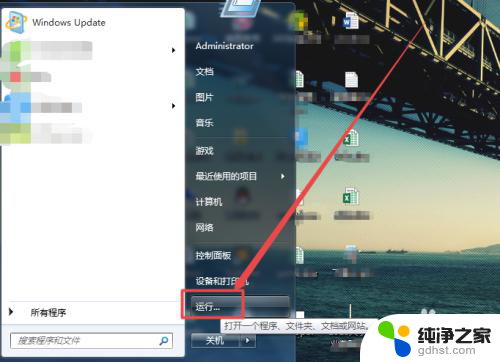
2.然后在打开的运行窗口的输入框中输入 cmd ,回车;在打开的命令行窗口中输入 net share 回车。
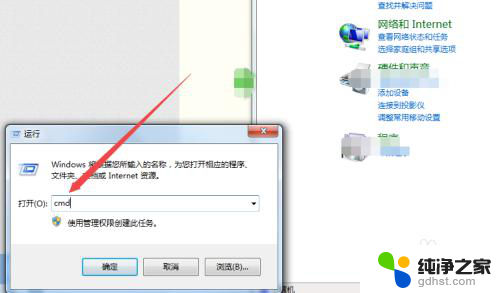
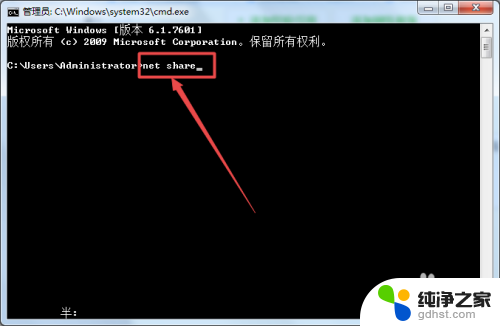
3.回车之后,就可以看到当前计算机中所有的共享文件和文件夹了。
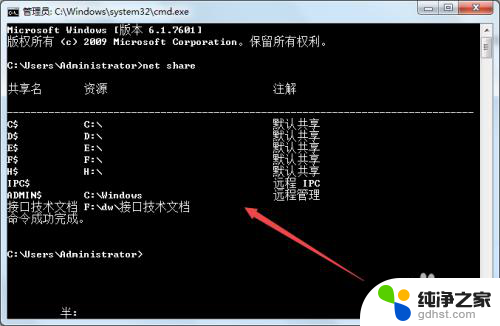
4.方法二:
双击桌面上的 网络 ,然后在打开的页面中双击当前的计算机。
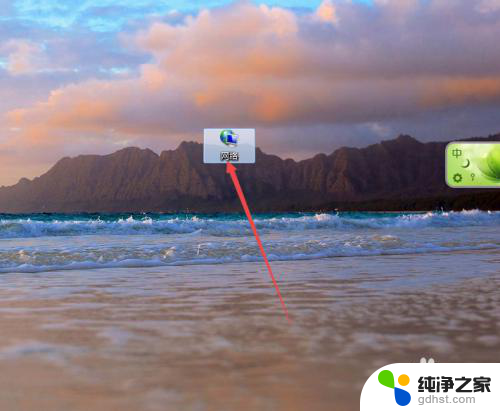
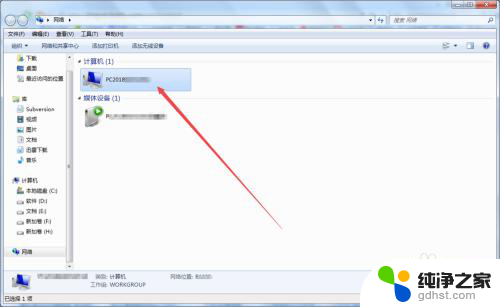
5.然后在打开的页面中就可以看到当前电脑中的共享文件夹了。
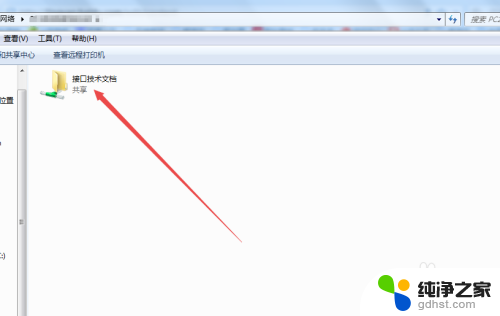
6.方法三:
在桌面上选中计算机,然后鼠标右击。在出现的菜单中点击 管理 选项。
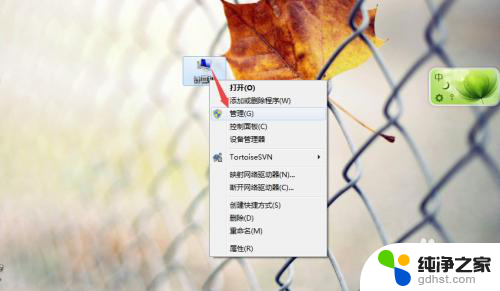
7.然后在打开的页面中点击左侧的 共享文件夹 选项。
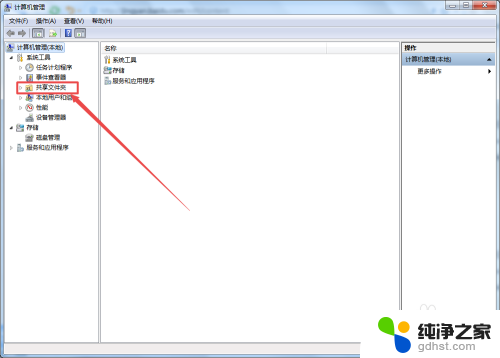
8.在出现从子选项中点击 共享,然后在右侧的页面中就可以看到 当前计算机中的共享文件以及文件夹了。
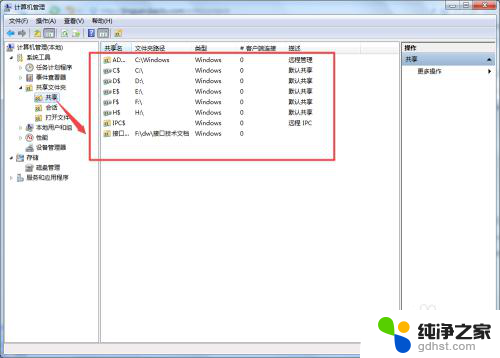
以上就是如何查看共享文件夹的全部内容,有需要的用户可以按照以上步骤进行操作,希望对大家有所帮助。
- 上一篇: 笔记本电脑如何调整亮度
- 下一篇: 华为笔记本连接蓝牙音箱
怎么查看共享文件夹相关教程
-
 电脑查看共享文件夹
电脑查看共享文件夹2024-05-12
-
 共享电脑上的文件夹另外一台电脑怎么查看
共享电脑上的文件夹另外一台电脑怎么查看2023-12-16
-
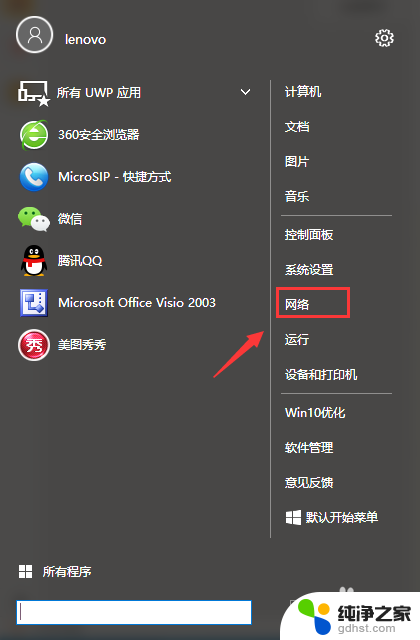 如何访问别人的共享文件夹
如何访问别人的共享文件夹2023-11-16
-
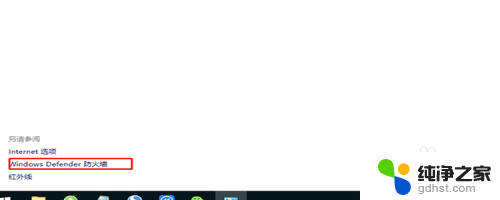 共享文件夹 输入密码
共享文件夹 输入密码2024-03-05
电脑教程推荐
- 1 电容麦连接声卡没声音
- 2 word文档中的回车键箭头怎么消除
- 3 如何让电脑玩游戏不卡
- 4 excel筛选不能用怎么办
- 5 文件怎么批量修改后缀
- 6 复印机怎么扫描到电脑上
- 7 微信视频怎么没有声音了
- 8 插入u盘在电脑上怎么打开
- 9 文档怎么解除只读模式
- 10 微信登录不了是什么原因